3 sätt på vilka Bitdefender Mobile Security & Antivirus skyddar dig mot skadlig programvara
Som alla populära ekosystem lockar Android inte bara bra appar och människor med goda avsikter. De flesta skadliga program är utformade med syftet att tjäna pengar, och med Android som den obestridliga ledaren för mobilvärlden var det bara en tidsfråga innan skadlig programvara skulle hitta sin väg till denna plattform. Tyvärr innebär varje ny dag att många nya typer av skadlig programvara skapas som är specifikt inriktade på Android- enheter och användare. I takt med att antalet skadliga Android- program växer exponentiellt, ökar också dess offer, som kan vara vilken Android som helst(Android)användare. För att skydda våra smartphones och surfplattor behöver vi bra säkerhetsprodukter installerade och aktiva i realtid. Lyckligtvis gick de stora namnen på IT-säkerhetsmarknaden in för att leverera säkerhetsprogramvara för Android . En av dem är Bitdefender , som erbjuder en komplett säkerhetslösning, kallad Bitdefender Mobile Security & Antivirus . Här är tre sätt på vilka den här produkten kan skydda dina Android- enheter från skadlig programvara:
Behöver du verkligen skydd mot skadlig programvara för Android ?
Det korta och enkla svaret är Yes!Tyvärr ökar mängden skadlig programvara som utvecklats för Android- enheter varje dag. Och virusen du kan bli infekterad med på en Android- enhet blir mer komplexa och effektiva. Enligt en studie utförd av ett välrenommerat (According to a study conducted by a reputable) säkerhetsföretag(security company) 2015, är de farligaste formerna av mobil skadlig kod inriktad på en sak: att tjäna pengar! Denna typ av skadlig programvara innebär vanligtvis banktrojaner(Trojans) och SMS-trojaner(SMS Trojans) som är inriktade på att stjäla personliga uppgifter som ditt namn, din hemadress och, om de kan, dina ekonomiska uppgifter (kreditkort, bankkonton, etc).
Det är uppenbart att du inte vill att din personliga information ska bli stulen av skadlig programvara. Och det är här en bra mobil antivirus- och webbskyddslösning kan hjälpa dig att hålla dig säker. Tyvärr är det många som tror att deras mobila Android - enheter inte kan bli infekterade och att de är säkra. Det är ännu värre när människor använder smartphones för att göra onlinebetalningar eller för att komma åt sina bankkonton när de är på språng, utan att ha någon form av anti-malware-skydd på sina enheter.
Under de senaste åren har många säkerhetsleverantörer börjat utveckla säkerhetslösningar riktade mot mobila Android -enheter. En av de bästa är Bitdefender Mobile Security & Antivirus , som vi recenserade här(reviewed here) .
Hur Bitdefender Mobile Security & Antivirus skyddar dig mot skadlig programvara för Android
Så här skyddar den här produkten dig mot skadlig programvara på dina Android-enheter:
1. Skanningar vid åtkomst
Bitdefender Mobile Security & Antivirus skannar automatiskt varje app du installerar och varje fil du kopierar till din Android- enhet. Detta liknar den realtidsidentifiering av skadlig programvara som vi är vana vid på våra Windows -datorer(PCs) och det hjälper till att blockera skadlig programvara innan den kommer till din Android- enhet.

Om Bitdefender Mobile Security & Antivirus upptäcker att du försöker installera en app som innehåller skadlig kod, kommer den att erbjuda dig två val: avinstallera den eller avvisa Bitdefenders(Bitdefender) varning. Om den appen innehåller skadlig programvara bör du självklart välja att avinstallera den.

2. Genomsökningar på begäran
Om du vill dubbelkolla din Android- enhet för skadlig programvara, kan du köra en manuell skadlig genomsökning av allt som finns på din enhet.
Öppna Bitdefender Mobile Security & Antivirus(Bitdefender Mobile Security & Antivirus) på din Android- smarttelefon eller surfplatta . När säkerhetssviten har lanserats laddar den sin Dashboard . Det här är platsen där du ser de åtgärder som säkerhetssviten nyligen vidtog och där du snabbt får tillgång till några av svitens skyddsmoduler och funktioner.

För att starta manuell skanning av skadlig programvara på din Android- enhet, tryck på knappen Starta skanning på (Start scan)instrumentpanelen(Dashboard) .
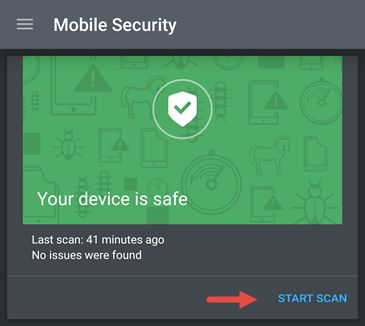
Som standard skannar Bitdefender Mobile Security & Antivirus också lagringsutrymmet från din Android- enhet. Men om du inte vill det kan du alltid välja att stänga av omkopplaren Scan Storage . Observera att det här alternativet aktiveras automatiskt i Android- versioner före Android 6 Marshmallow . Om din enhet körs på Android 6 måste du erbjuda ytterligare behörigheter till Bitdefender för att den också ska kunna skanna lagringsutrymmet.

Om du inte vill se hela instrumentpanelen(Dashboard) kan du navigera till skannermodulen(Malware Scanner) för skadlig programvara. Öppna huvudmenyn med ett tryck på knappen från det övre vänstra hörnet - den som ser ut som tre rader staplade på varandra.

Tryck sedan på menyposten Malware Scanner(Malware Scanner) .

Tryck sedan på knappen Starta skanning för att köra skadlig programvara.(Start scan)

Beroende på hårdvarukonfigurationen för din Android- enhet, på hur många appar du har installerat och hur många filer du har lagrat på enheten, kan antimalware-skanningen ta ett tag. På min Motorola Nexus 6 har jag inte mindre än 76 appar installerade. Att köra en skanning av skadlig programvara med Bitdefender Mobile Security & Antivirus tog ungefär en minut.

Om inget farligt hittas på din Android- enhet, säger Bitdefender Mobile Security & Antivirus till dig att "Din enhet är säker"("Your device is safe") eller att "Ingen skadlig programvara upptäcktes"("No malware was detected") .

Om en farlig app upptäcks på din Android- enhet blir Bitdefender Mobile Security & Antivirus rött för att varna dig om att "Malware upptäcktes"("Malware was detected") eller att "Din enhet är osäker"("Your device is unsafe") .

Bekvämt är alla farliga appar som Bitdefender upptäckte listade under den stora röda varningen, alla har en Avinstallera-(Uninstall) knapp på höger sida.

Om Bitdefender Mobile Security & Antivirus upptäckte skadliga appar på din Android- enhet rekommenderar vi starkt att du avinstallerar dem så snart du kan.

3. Webbsäkerhet i realtid
En mycket viktig säkerhetsaspekt är hur väl du är skyddad när du surfar på webben(Web) . Lyckligtvis är Bitdefender Mobile Security & Antivirus redo att hjälpa även här, med sin webbsäkerhetsmodul(Web Security) . Den här modulen är utformad för att kontrollera de webbplatser du besöker på din Android- enhet och blockera de som är kända som skadliga.
Bitdefenders webbsäkerhet(Web Security) fungerar med standardwebbläsaren på Internet och den skyddar dig mot webbplatser som innehåller skadlig programvara, nätfiske eller andra typer av bedrägligt innehåll.

En positiv aspekt som är värd att nämna med skyddsmodulen(Web Security) för webbsäkerhet är det faktum att den fungerar genom att fråga Bitdefender Cloud Services , vilket innebär att du alltid får uppdaterat skydd när du surfar på webben med standardwebbläsaren(Internet) för Android.
Slutsats
Oavsett om du anser att detta är sant eller inte, är skadlig programvara ett verkligt problem på Android- enheter och du bör skydda dina enheter med en bra antivirusprodukt, som Bitdefender Mobile Security & Antivirus . Om du har några frågor om den här produkten och hur den skyddar dig mot skadlig programvara, tveka inte att fråga genom att använda kommentarsformuläret nedan.
Related posts
Lösenordsskydda känsliga Android-appar med Bitdefender Mobile Security & Antivirus
6 saker Bitdefender Mobile Security kan göra för dig när din Android-enhet blir stulen
Lär dig vad dina Android-appar vet om dig med Bitdefender Clueful
Hur man installerar en APK på Android utan Google Play Butik
Hur man ändrar skärmbildsformat på Android - PNG till JPG och tillbaka
Granska ESET Mobile Security: Utmärkt skydd för Android-enheter
Säkerhet för alla – Granskning av Norton Security och Antivirus för Android
Hur du städar din dator med Bitdefender OneClick Optimizer
Hur man använder Windows USB/DVD Download Tool
Hur man laddar ner Windows och Office ISO-filer (alla versioner)
Hur man anpassar Android Quick Settings-menyn
Hur man döljer aviseringar på låsskärmen i Android -
Hur man stoppar crypto mining och cryptojacking i Opera -
Stoppa din Huawei-smarttelefon från att döda bakgrundsappar
Hur man städar upp Windows 10 med Storage Sense -
3 sätt att stoppa synkroniseringen av aviseringar mellan Windows 10 Mobile och Windows 10
6 steg för att se till att du alltid kan hitta din Android-enhet
Så här hittar du din Android-smarttelefon med Hitta min enhet
Använd Windows Task Scheduler för att köra appar utan UAC-uppmaningar och administratörsrättigheter
Windows 10 Update Assistant: Uppgradera till maj 2021 Uppdatera idag!
